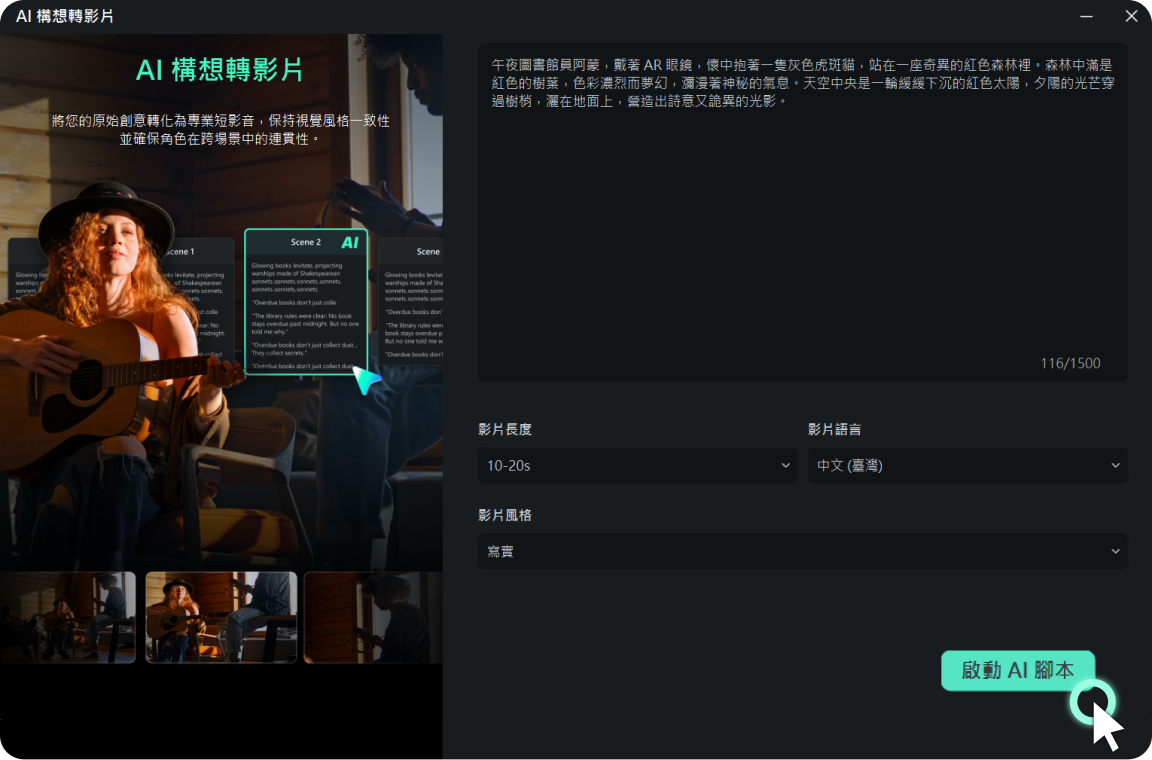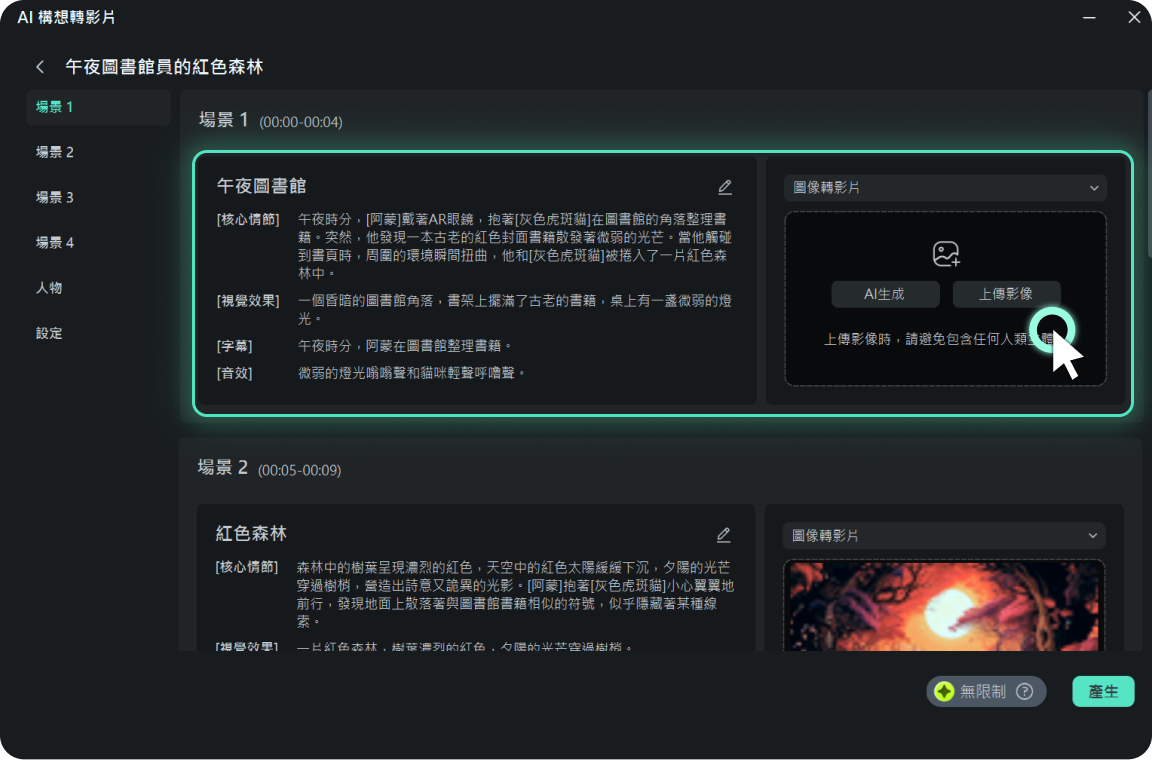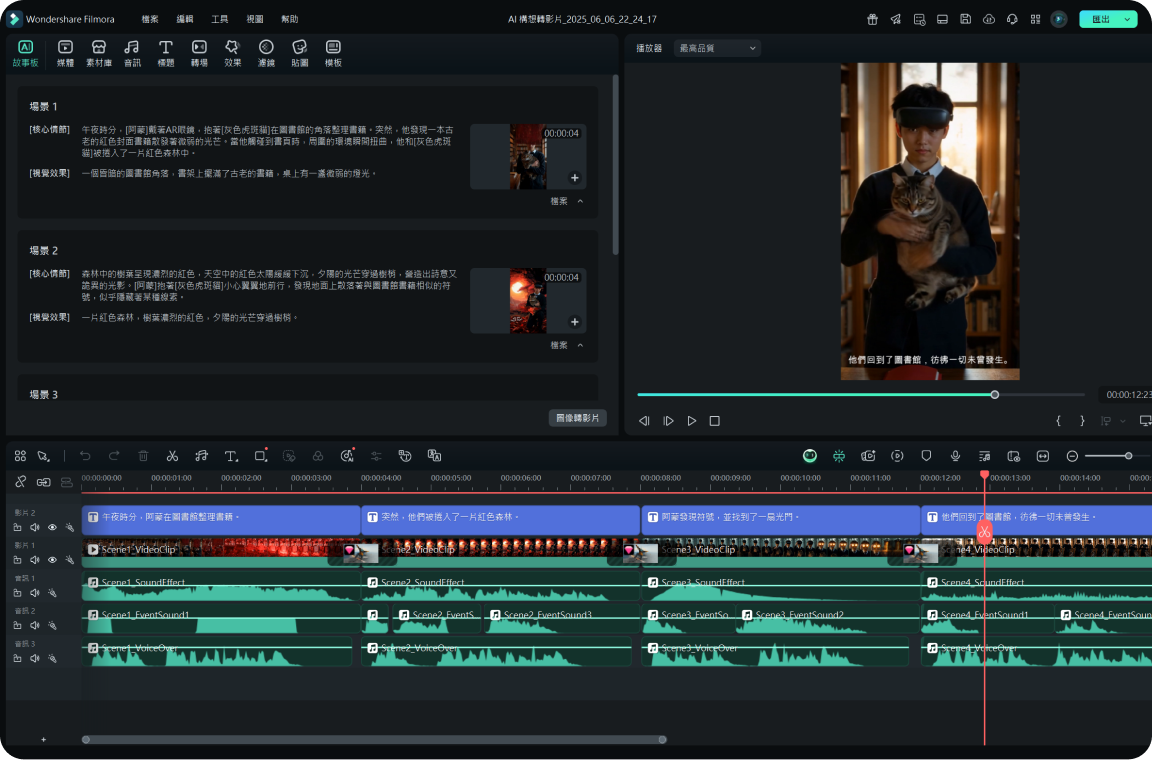目錄
-
故事板是什麼
-
應用場景 - 何時/在哪裡該用故事板
-
實務操作 - 故事板使用與製作
快速了解故事板
在影片拍攝前,必須先做好完整的視覺規劃,才能確保後續製作順利推進。此時,故事板便成為不可或缺的工具。它如同專案的藍圖,協助你從構思階段一路帶領到最終剪輯完成。
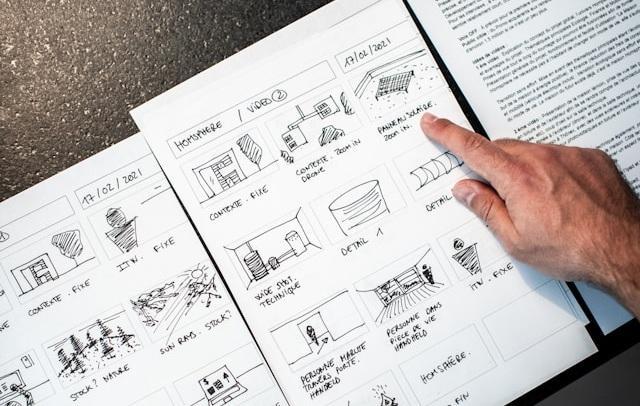
故事板(storyboard),也常被稱為分鏡圖,是一種由手繪草圖或圖片所構成的視覺規劃工具,用來呈現影片場景的邏輯順序與視覺安排。
透過故事板,不僅能理清創意構想,還能有效建構畫面節奏與內容架構,讓整體專案更具方向性。它是將創意轉化為具體畫面的橋梁,強化團隊溝通效率、降低拍攝誤差,確保製作流程環環相扣、成果一致。
故事板設計的基本原則
想要真正掌握故事板(storyboard)的應用價值,並有效導入創意流程,理解其設計原則至關重要。以下是讓故事板發揮最大效益的關鍵準則:
- 明確傳達故事內容:將抽象構想具體化,轉化為可視化畫面,讓團隊對整體故事走向有一致共識。
- 建立流暢的敘事節奏:依照劇情邏輯安排畫面順序,強化故事的層次與情感連貫性。
- 凸顯關鍵動作與轉場:標示人物動作、場景切換或互動重點,確保畫面張力與敘事節點清晰。
- 講究構圖與鏡位:規劃每一鏡頭的視角、景別與主體位置,兼顧畫面美感與傳達效果。
- 維持風格與節奏一致性:統整視覺語言與敘事節奏,確保影片風格與品牌或企劃方向相符。
- 保留彈性以便最佳化:正式製作前可彈性調整畫面配置,有助於節省拍攝資源並避免重工。
故事板的核心要素
一份具備實用性的故事板,應包含下列基本元素,才能完整支援拍攝計畫,並清晰呈現從視覺、音效到敘事節奏的整體規劃。
- 畫格:每一格對應一個鏡頭或場景,依序排列,協助掌控節奏與結構。
- 視覺草圖:以簡易插圖或參考圖示呈現鏡頭畫面,幫助理解構圖與氛圍。
- 場景說明:簡要描述該格中發生的情節或動作,提供場景脈絡與背景。
- 攝影指示:標明如鏡頭移動、鏡位高度、拍攝角度等技術性資訊。
- 音效與配樂:註記場景所需的音效或音樂設定,強化情緒氛圍與敘事張力。
應用場景 - 何時/在哪裡該用故事板
若想全面理解故事板的價值,最佳方式就是觀察它在典型影片製作流程中所扮演的角色。它就像一張創意地圖,將腦海中的初步構想精準連結到最終完成的影片成品。
與其視它為單純的待辦清單,不如一步步了解團隊通常是如何建立並運用故事板,確保製作過程高效且方向一致。
製作流程階段
常見的故事板製作類型
| 故事板類型 | 優點 | 限制 |
| 傳統手繪故事板(以紙筆或白板手工繪製) | 啟動快速、工具成本低,適合腦力激盪與即時構想,繪圖風格彈性高。 | 耗時且修改不便,不適合需要多人同步作業的情境。 |
| 縮圖故事板(以小型草圖或速寫規劃場景架構) | 節省時間,可在短時間內嘗試多種構圖與場景布局。 | 細節呈現有限,若缺乏說明,可能造成理解落差。 |
| 數位故事板(透過數位工具、應用程式或電腦/平板上專業的故事板軟體製作) | 便於編輯、儲存與版本管理,適合遠端或跨地區團隊即時協作。 | 需依賴設備與工具,並具備一定的操作與學習成本。 |
| 照片故事板(以素材圖庫或自行拍攝的照片取代插圖) | 適用於真人實拍與紀錄片專案,能提供貼近真實的視覺參考。 | 彈性較低,且前期準備與素材收集耗時較長。 |
| 腳本式故事板(以文字分解腳本,轉化為具體的視覺指令與註解) | 能精準掌握故事節奏,方便與對白及情節對應。 | 以文字為主,缺乏即時的視覺感受,不適用於高動作或強視覺表現的場景。 |

案例解析
以下實例展示故事板在不同類型影片製作中的實際運用,無論是短片、廣告還是動畫,都能藉由故事板提升製作效率與品質。

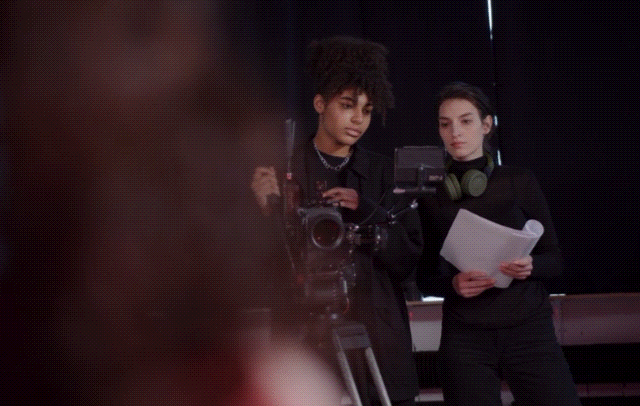
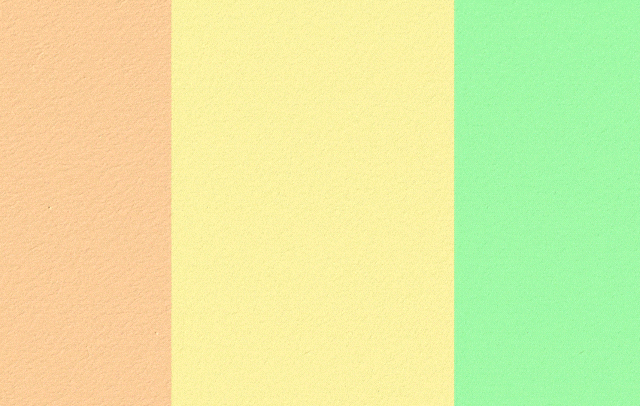
故事板製作常見錯誤與避免策略
即使規劃縝密的故事板,在實際製作過程中仍可能遭遇挑戰。及早察覺常見瓶頸並採取對應措施,能有效維持製作流程順暢,避免延誤與溝通失誤。
不同團隊若對故事板中的畫面或時間安排有不同解讀,極易引發誤會與執行偏差。
為每格畫面添加清晰註解,並定期舉行簡短檢視會議,確保所有成員對內容達成一致共識。
若在故事板早期階段過於追求細節完美,往往會拖慢整體進度。
先以簡單縮圖快速建立框架,節省時間,再於後期針對關鍵場景進行細緻化處理。
轉場設計不足會導致場景切換生硬,缺乏流暢的敘事連結。
在故事板中加入箭頭標示、文字註解或額外畫格,明確呈現場景之間的過渡方式。
實務操作 - 故事板使用與製作
製作故事板不一定得從零開始。善用 AI 工具,不僅能加快流程,更能在保有創意掌控的同時,大幅提升效率。
其中值得推薦的選擇,就是 Wondershare Filmora 的 AI 靈感成片 功能。這項工具能將你的文字構想,快速轉換為完整的故事板與影片草稿,通常只需數分鐘即可完成。對於想兼顧時間與品質的創作者來說,絕對是高效又實用的解決方案。
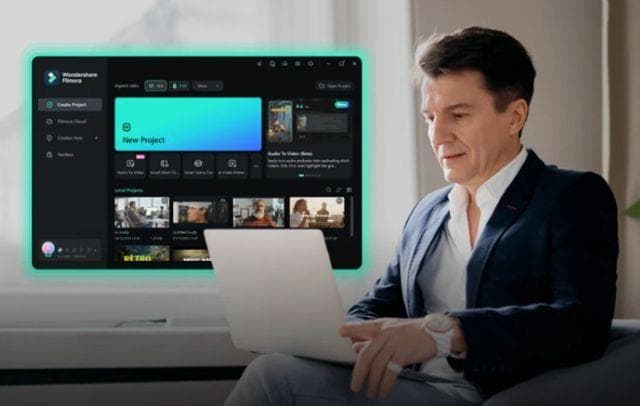
如何在 Filmora 中自動製作故事板與影片
Filmora 的 AI 靈感成片工具,只需一段簡單的提示詞或構想即可啟動。當你輸入想法後,系統會自動將內容拆解成結構化的場景,並附上鏡頭建議、轉場效果及對白內容。接著,你可直接在編輯器中針對每個場景進行個人化調整。
這種方法能快速將創意轉化為可視化成果,特別適合製作時限緊迫或剛入門故事板規劃的使用者。
逐步教學:如何在 Filmora 中創建影片故事板
以下為使用 Filmora AI 靈感成片功能的簡易流程: